Arkusze Google oferują szereg przydatnych funkcji, które sprawiają, że są bardziej wszechstronne niż tradycyjne arkusze kalkulacyjne. Umożliwiają tworzenie interaktywnych kalendarzy, które można łatwo dostosować dla osób o zmiennych harmonogramach.
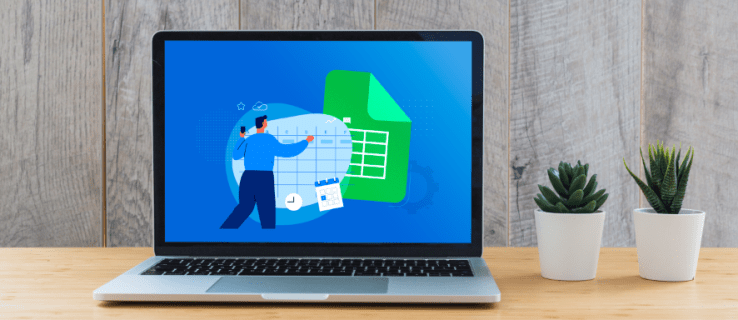
W tym artykule przedstawimy, jak stworzyć kalendarz w Arkuszach Google oraz podzielimy się kilkoma wskazówkami, które zwiększą jego funkcjonalność.
Jak stworzyć kalendarz w Arkuszach Google na komputerze?
Arkusze Google zostały pierwotnie zaprojektowane z myślą o komputerach, co sprawia, że tworzenie kalendarza na komputerze jest najłatwiejszą opcją dzięki możliwości korzystania z klawiatury i myszy. Ułatwia to edycję komórek oraz wprowadzanie danych i formuł. Aby stworzyć kalendarz w Arkuszach Google na komputerze, wykonaj następujące kroki:
- Otwórz nowy plik w Arkuszach Google lub wpisz „sheets.new” w przeglądarce Google Chrome, aby stworzyć pusty arkusz.
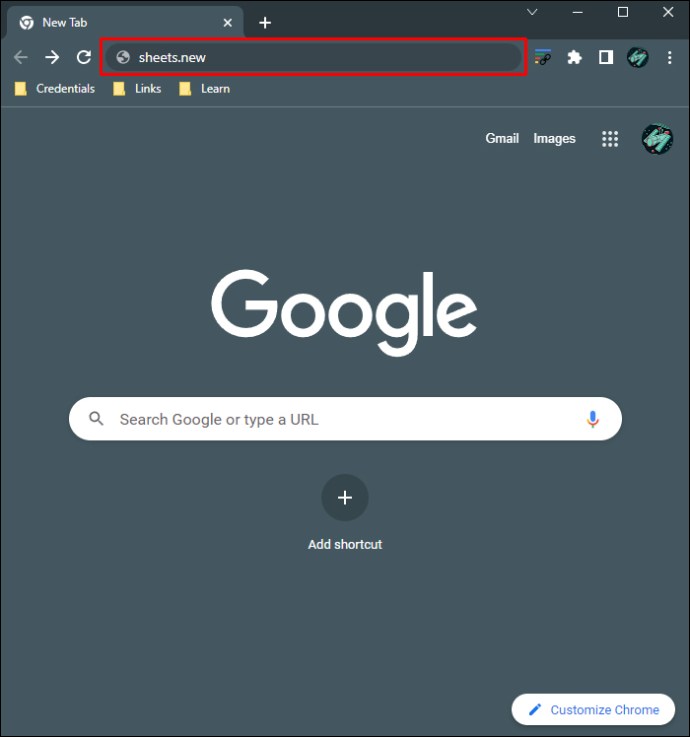
- Kliknij „Plik”, najedź na „Nowy”, a następnie wybierz „Z galerii szablonów”.
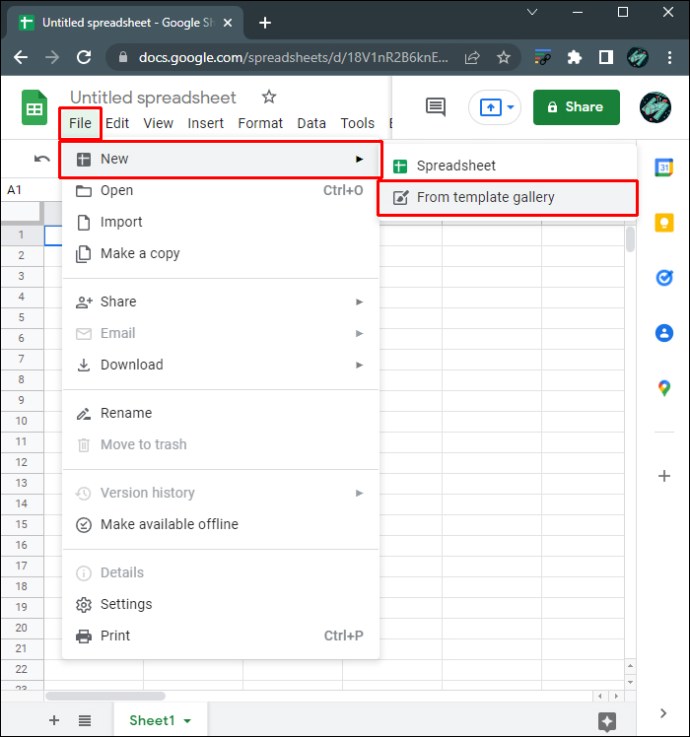
- Wybierz jeden z dostępnych projektów szablonów. Aby skorzystać z dynamicznego szablonu kalendarza, wybierz „Kalendarz roczny”. Arkusze Google załadują odpowiedni szablon.
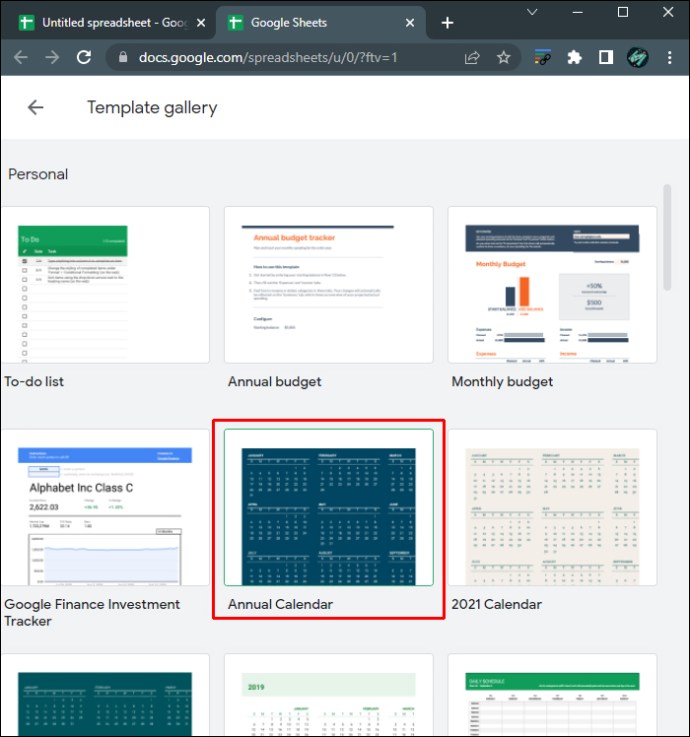
- Obecnie widzisz kompletny kalendarz. Na pasku arkuszy poniżej znajdziesz arkusz dla całego roku oraz oddzielne arkusze dla każdego miesiąca. Dodatkowy arkusz umożliwi Ci personalizację kalendarza, ale możesz go usunąć, jeśli nie jest potrzebny.
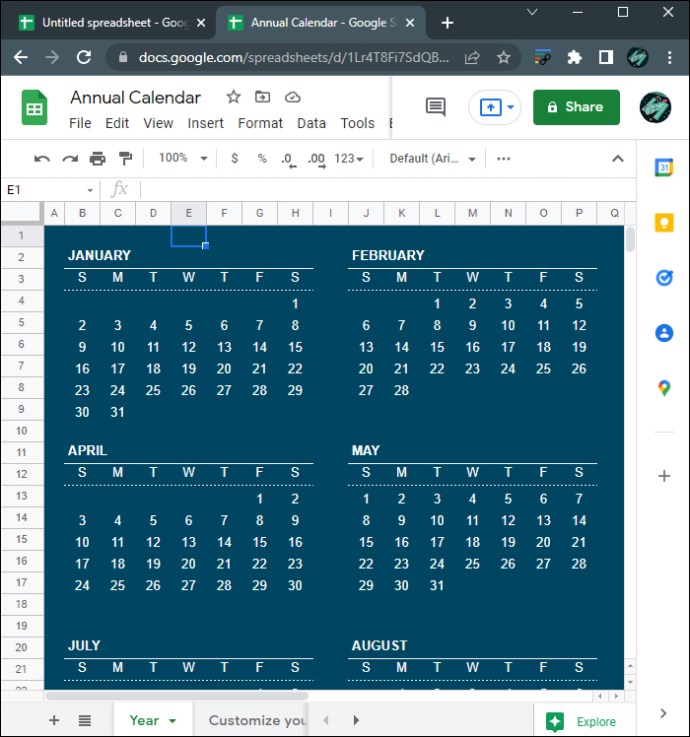
- Aby zmienić rok kalendarza, upewnij się, że jesteś na arkuszu „Rok”, a następnie kliknij na tekst roku po prawej stronie.
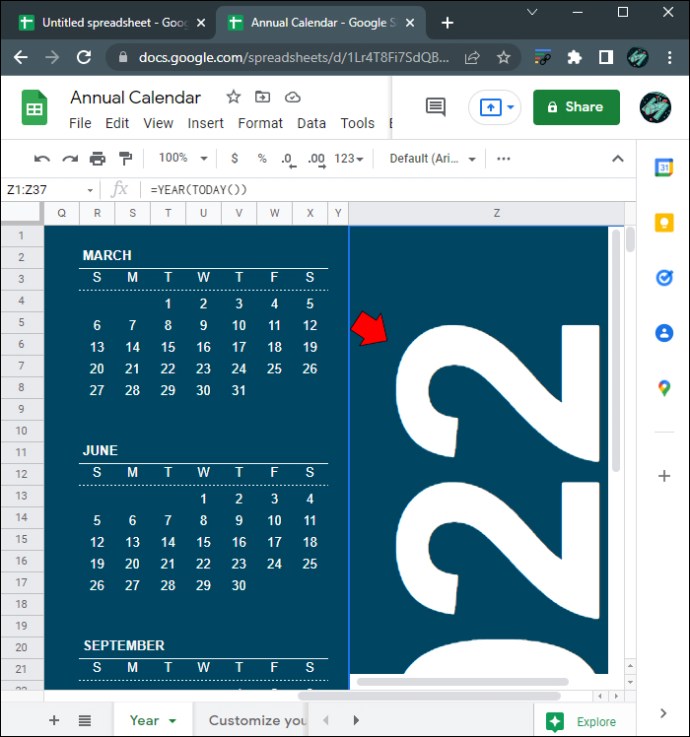
- Formuła w tej komórce powinna pokazywać „=ROK(DZIŚ())”, co oznacza, że kalendarz wyświetli aktualny rok. Jeśli chcesz zmienić go na konkretny rok, wprowadź datę w cudzysłowie w nawiasach. Na przykład, dla roku 2025 wpisz „=ROK(„1/01/2025”)”. Pamiętaj o cudzysłowach, inaczej pojawi się błąd #NUM.
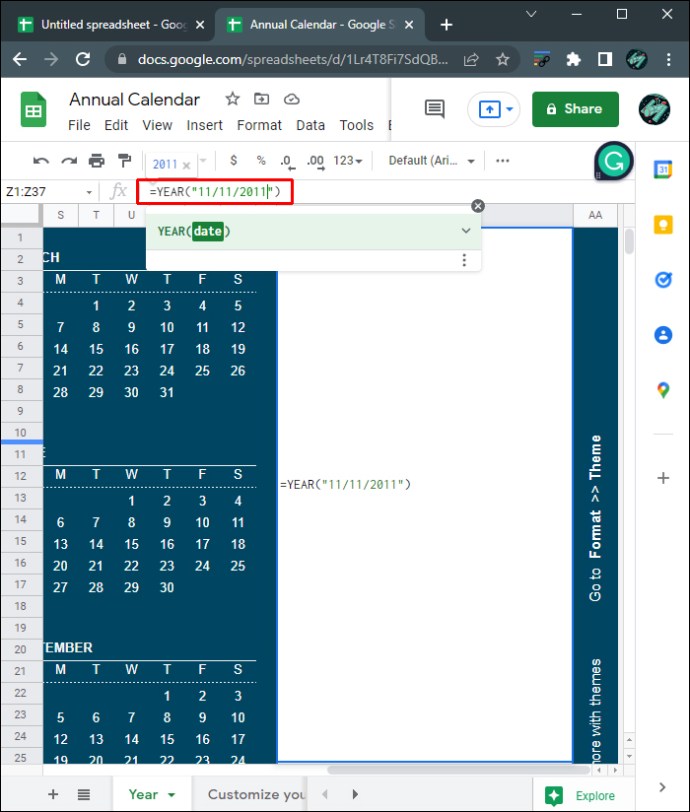
- Po naciśnięciu „Enter” dni w kalendarzu dostosują się do wybranego roku.
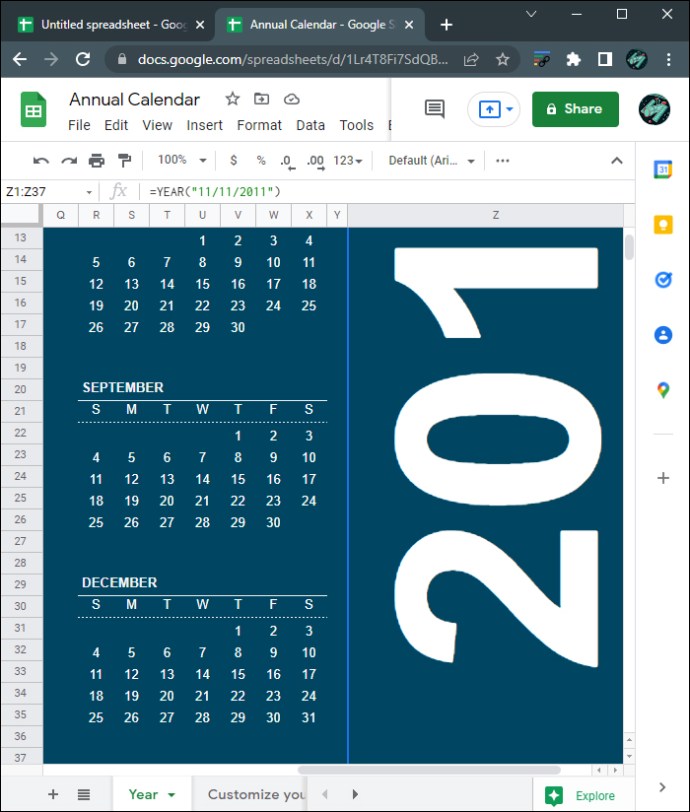
- Aby zmienić wygląd kalendarza, kliknij „Format” w górnym menu, a następnie wybierz „Motyw”.
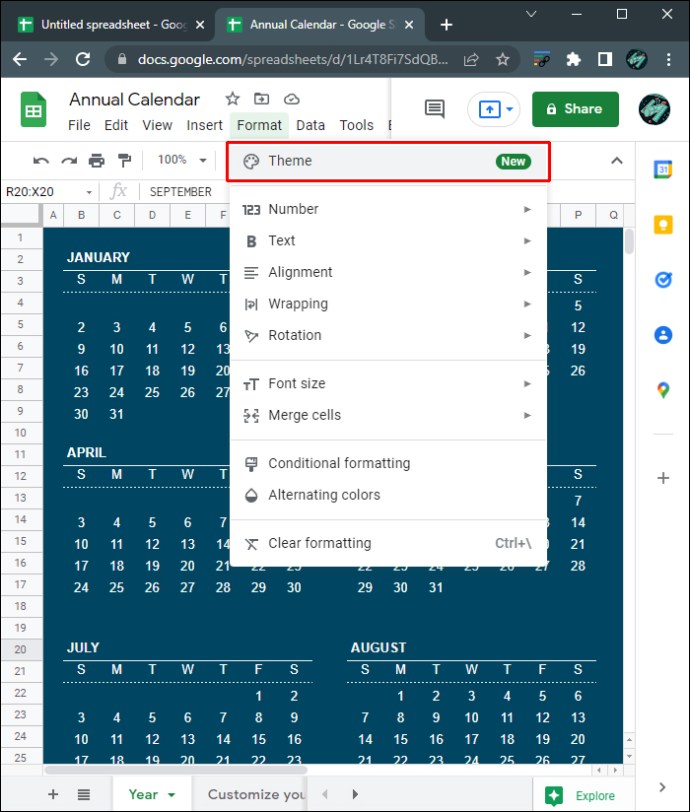
- Po prawej stronie zobaczysz listę dostępnych motywów. Kliknij na każdy z nich, aby zobaczyć, jak będzie wyglądał wybrany styl.
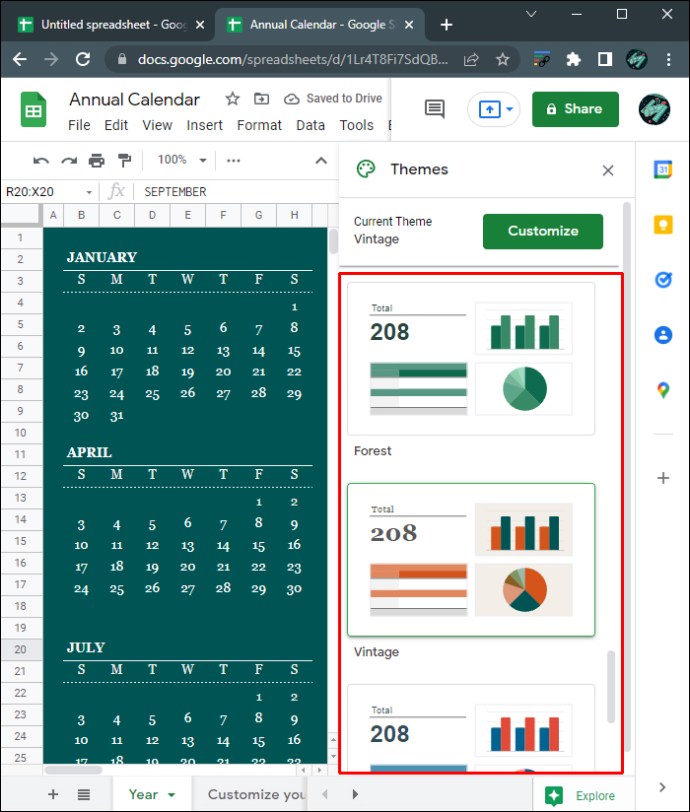
- Aby dostosować wybrany motyw, kliknij „Dostosuj” w górnej części menu Motywy.
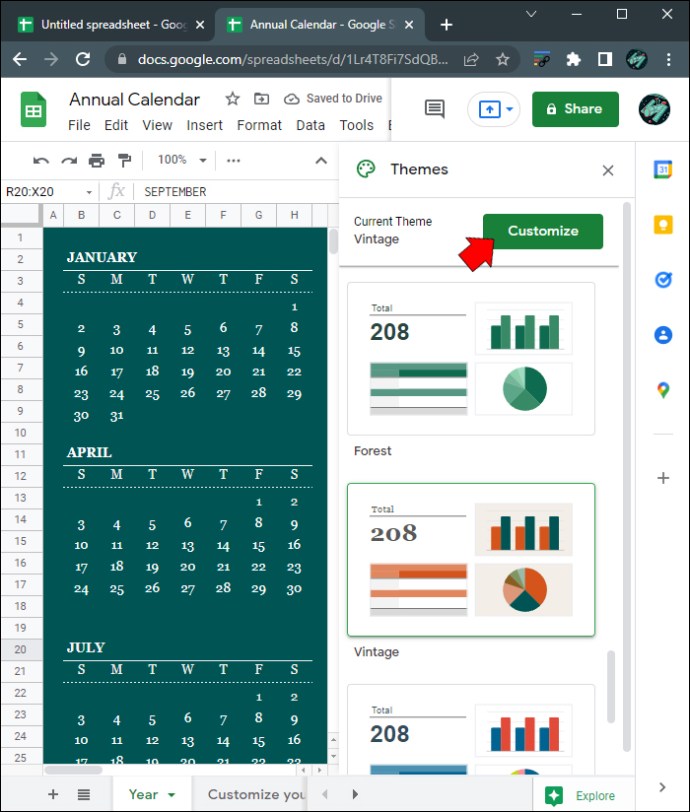
- Podczas dostosowywania możesz zmieniać styl czcionki, kolor czcionki oraz kolory akcentów kalendarza. Pamiętaj, że wprowadzone zmiany będą miały wpływ na wszystkie arkusze w pliku.
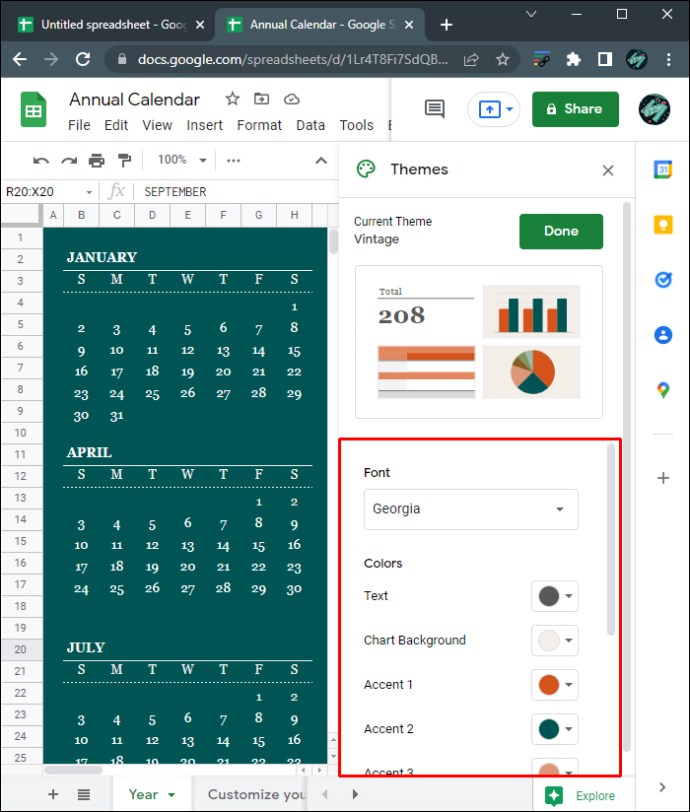
- Po zakończeniu dostosowywania kliknij „Gotowe”.
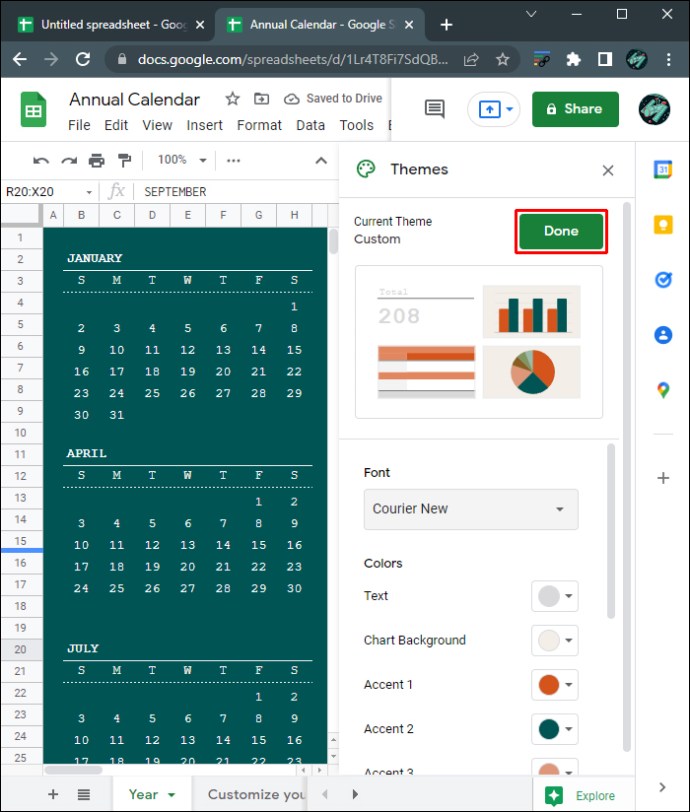
- Podczas edytowania w trybie online Arkusze Google automatycznie zapiszą wprowadzone zmiany. W trybie offline plik zostanie zaktualizowany po ponownym połączeniu z siecią.
- Możesz przechodzić między arkuszami miesięcznymi, dodając lub edytując dane dla każdego dnia w kalendarzu.
- Otwórz nowy plik w Arkuszach Google lub wpisz „sheets.new” w przeglądarce Google Chrome, aby stworzyć pusty arkusz.
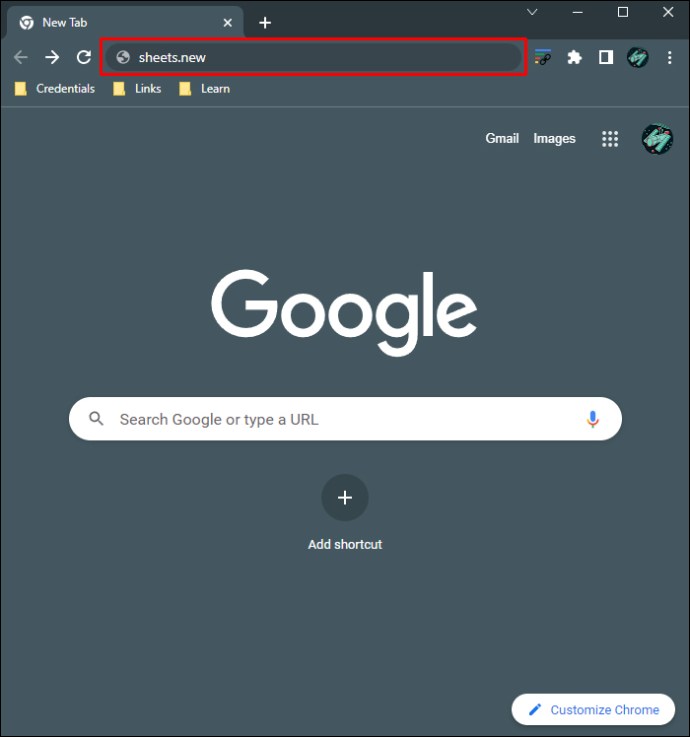
- Usunięcie dodatkowych kolumn jest konieczne, ponieważ potrzebujesz tylko siedmiu. Przytrzymaj klawisz Ctrl i kliknij kolumny od H do Z, aby je zaznaczyć.
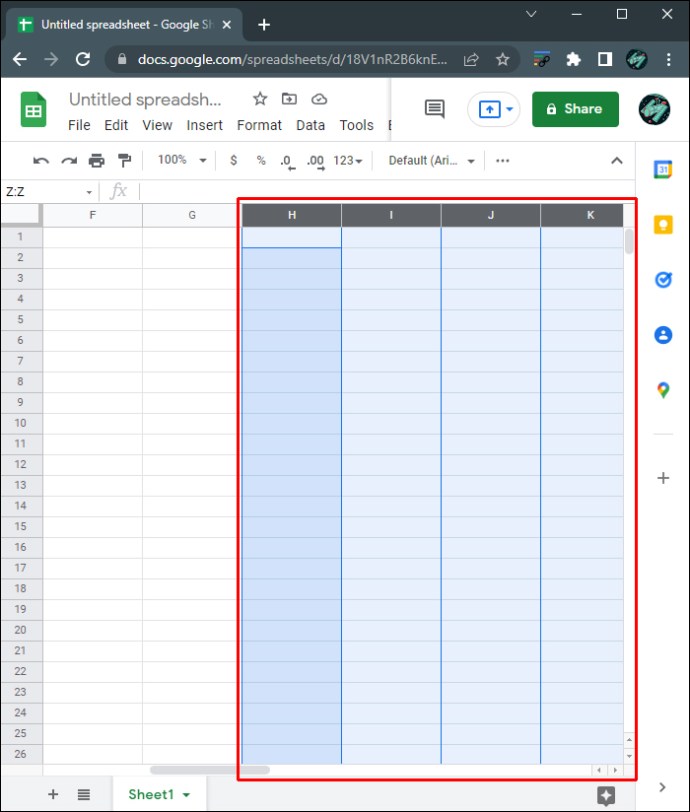
- Kliknij prawym przyciskiem myszy, aby otworzyć menu kontekstowe, a następnie wybierz „Usuń wybrane kolumny”.
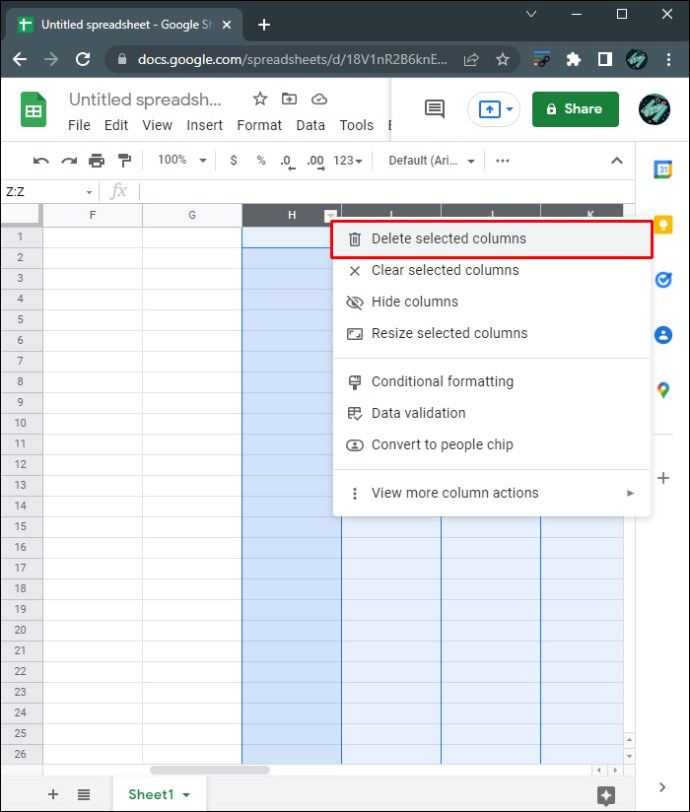
- W pierwszej kolumnie, w pierwszym wierszu, wprowadź nazwę miesiąca i czterocyfrowy rok, na przykład „3/2022” lub „marzec 2022”. To sformatuje tę komórkę odpowiednio.
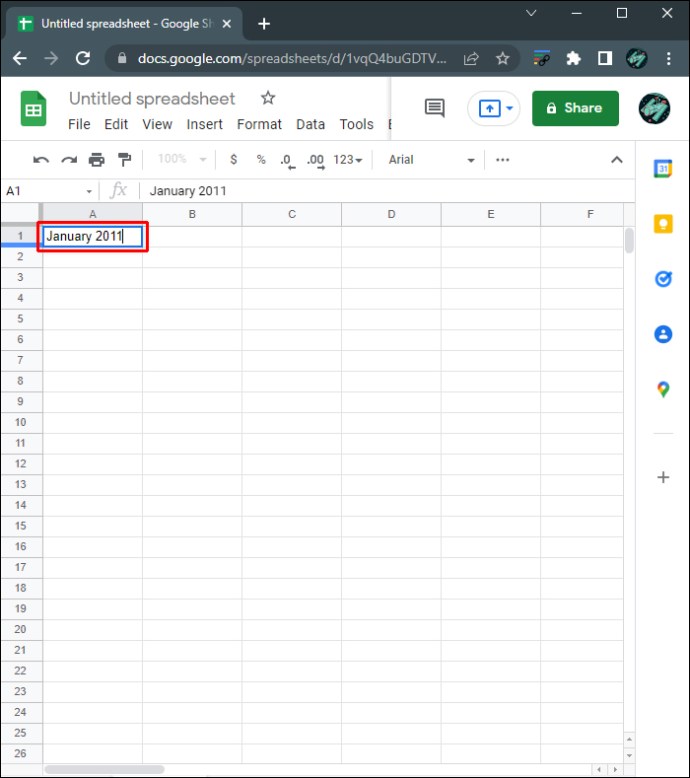
- Zaznacz komórki od A1 do G1, upewniając się, że każda jest podświetlona, przytrzymując klawisz Ctrl i klikając każdą z nich.
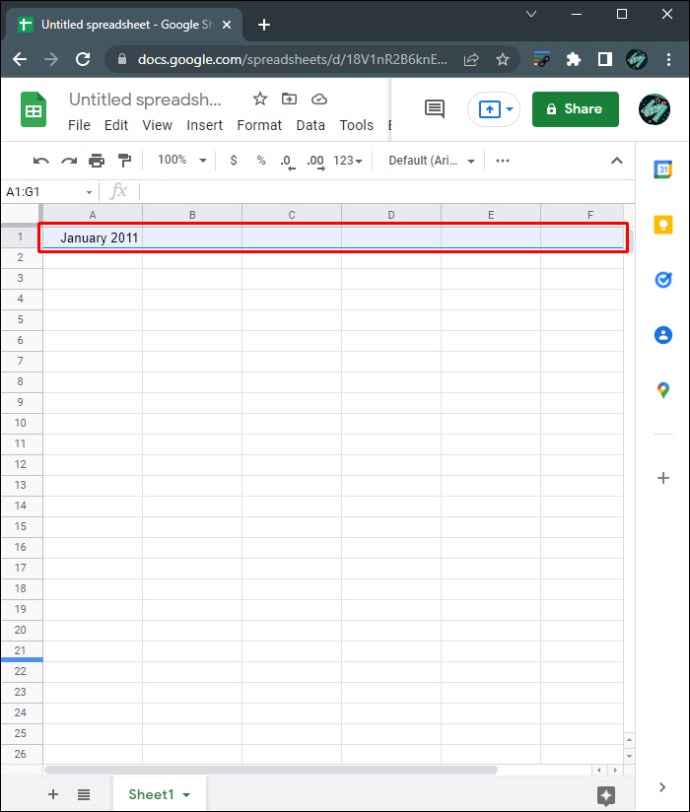
- W górnym menu kliknij „Formatuj”, najedź na „Połącz komórki”, a następnie wybierz „Połącz wszystko”
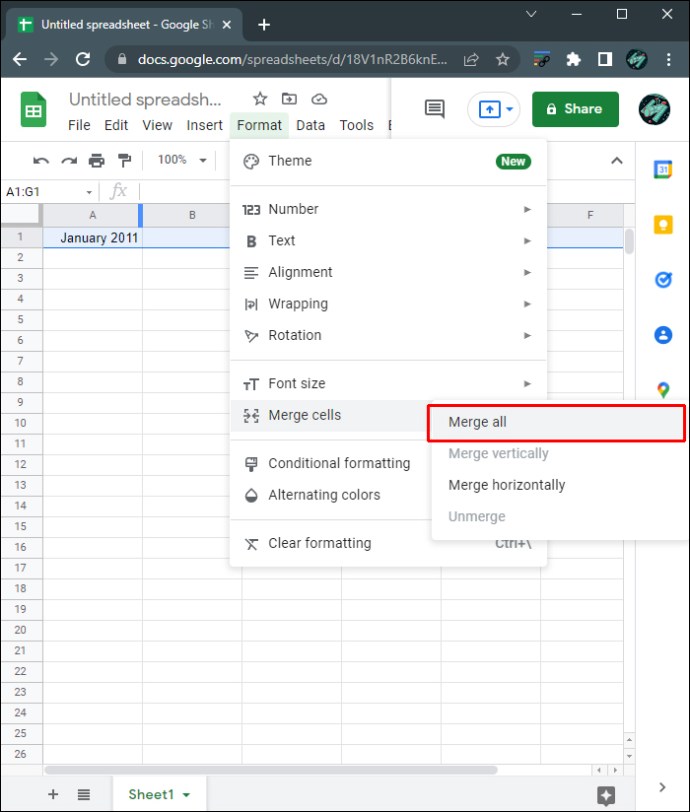
- Możesz zmienić formatowanie tej komórki, korzystając z narzędzi w górnym menu. Możesz dostosować czcionkę, rozmiar czcionki, wyrównanie i inne opcje.
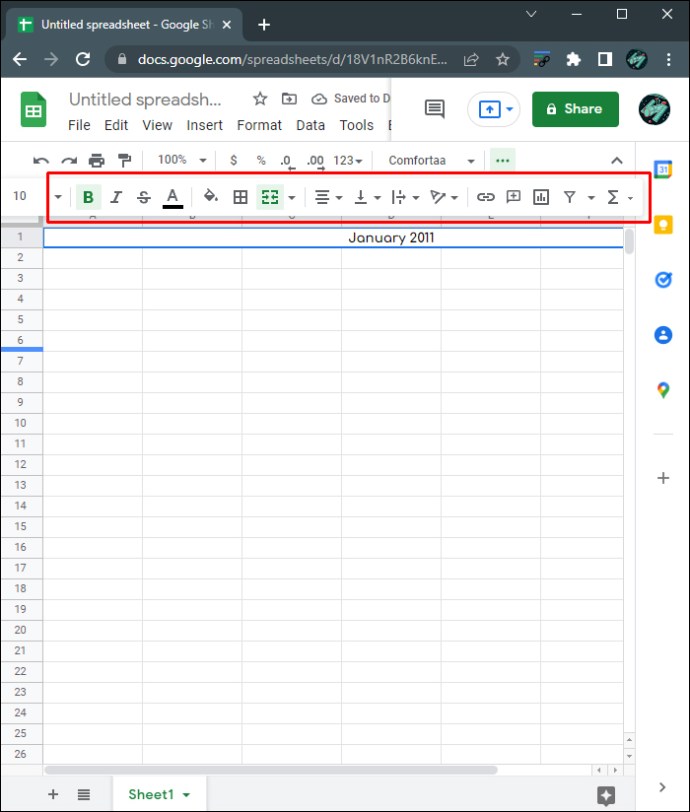
- W wierszach od A2 do G2 wprowadź dni tygodnia, pamiętając, że standardowe kalendarze zaczynają się od niedzieli, a kończą na sobocie.
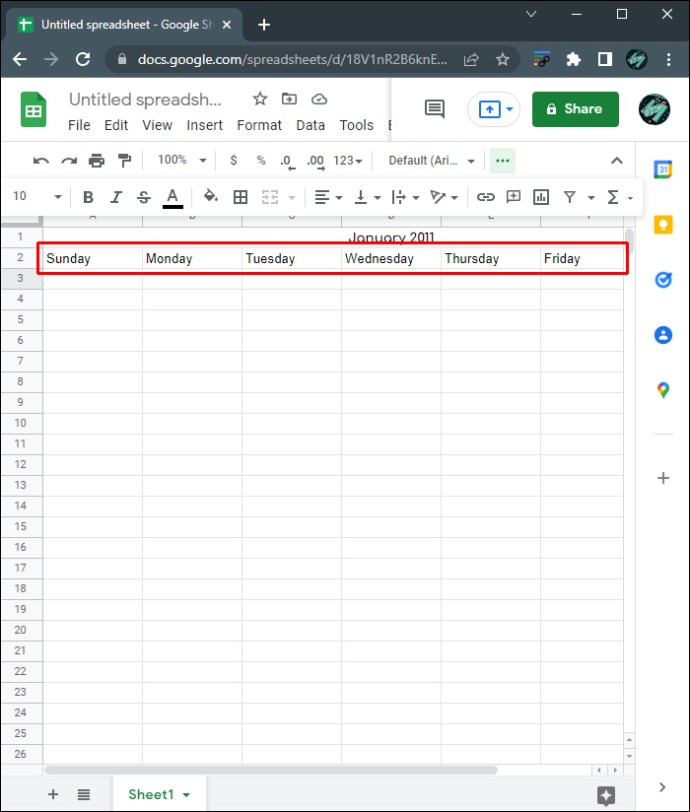
- Aby ustalić, w którym dniu tygodnia przypada pierwszy dzień miesiąca, kliknij dwukrotnie komórkę z nazwą miesiąca. Pojawi się mały kalendarz, który wskaże odpowiedni dzień.
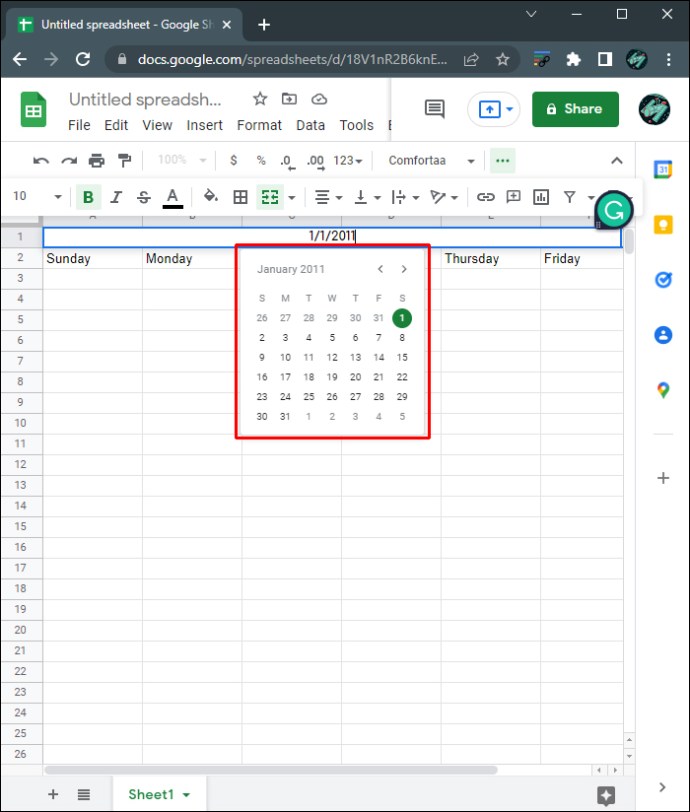
- Wypełnij kalendarz, dostosowując rozmiar komórek za pomocą narzędzi formatowania w górnym menu.
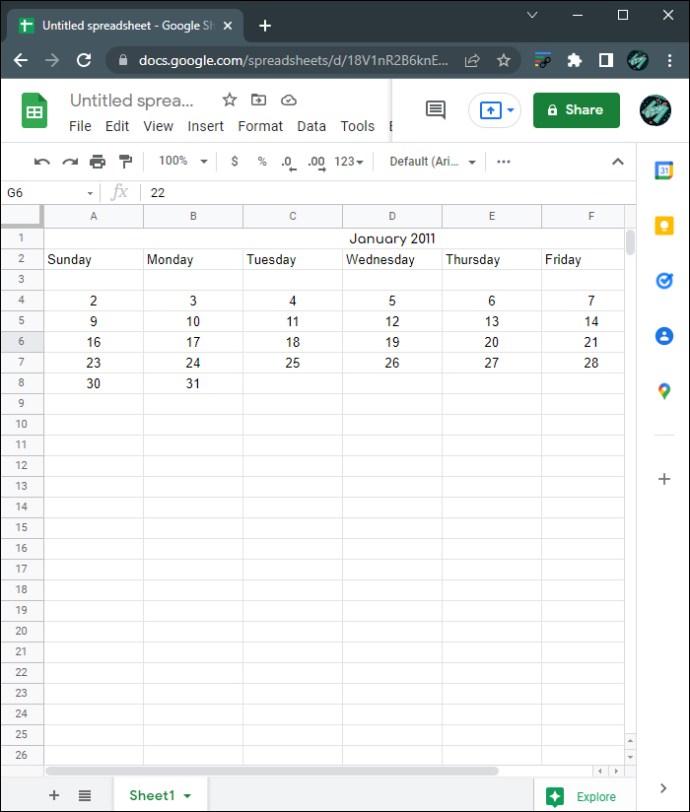
- Po zakończeniu możesz skopiować i wkleić ten miesiąc poniżej, aby stworzyć kolejne miesiące, lub wkleić go do nowego arkusza, aby utworzyć nowy miesiąc. Aby to zrobić, zaznacz cały kalendarz, klikając i przeciągając myszą, a następnie kliknij prawym przyciskiem myszy i wybierz „Kopiuj”.
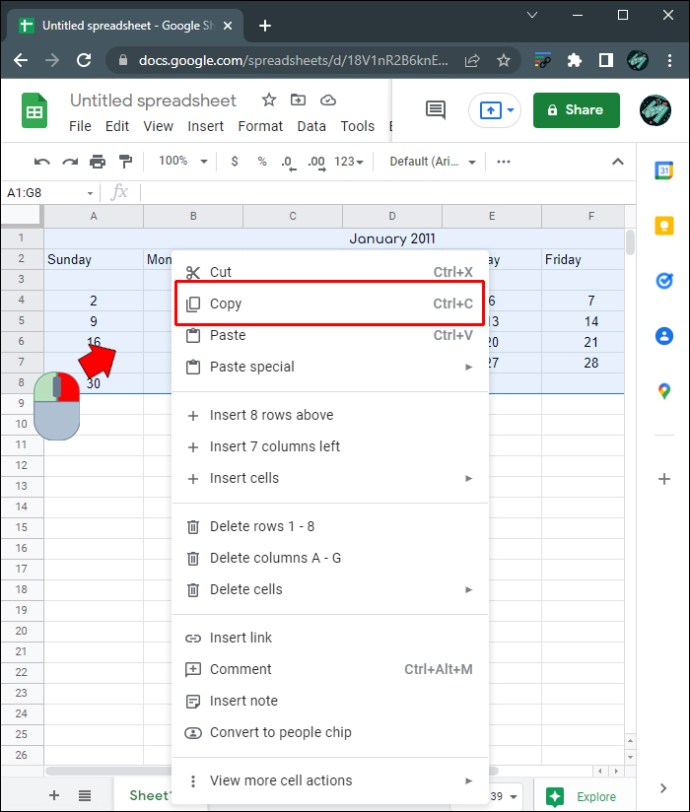
- Na nowym arkuszu lub poniżej pierwszego miesiąca kliknij prawym przyciskiem myszy i wybierz „Wklej”.
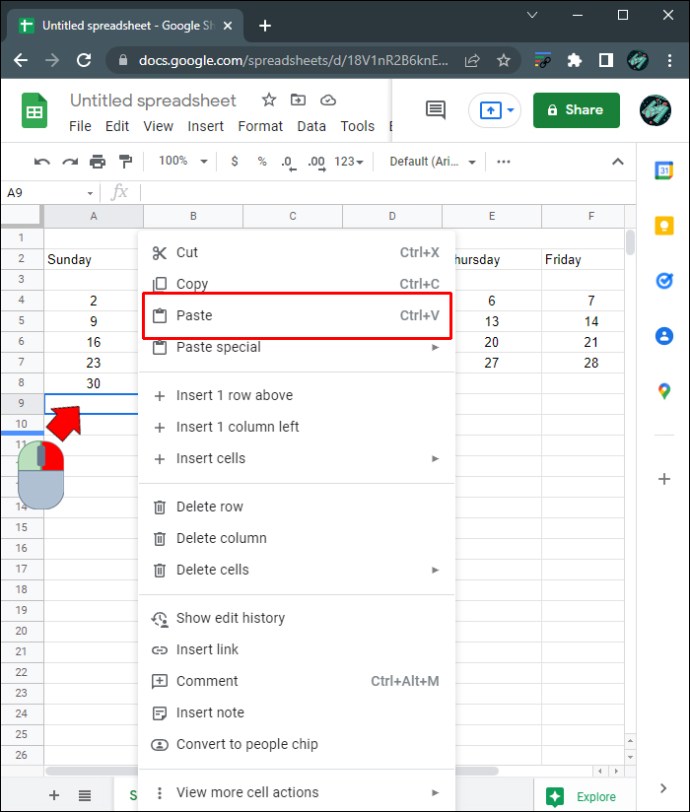
- Dostosuj dni w kalendarzu według potrzeb. Powtarzaj ten proces, aż utworzysz pełen kalendarz na każdy miesiąc.
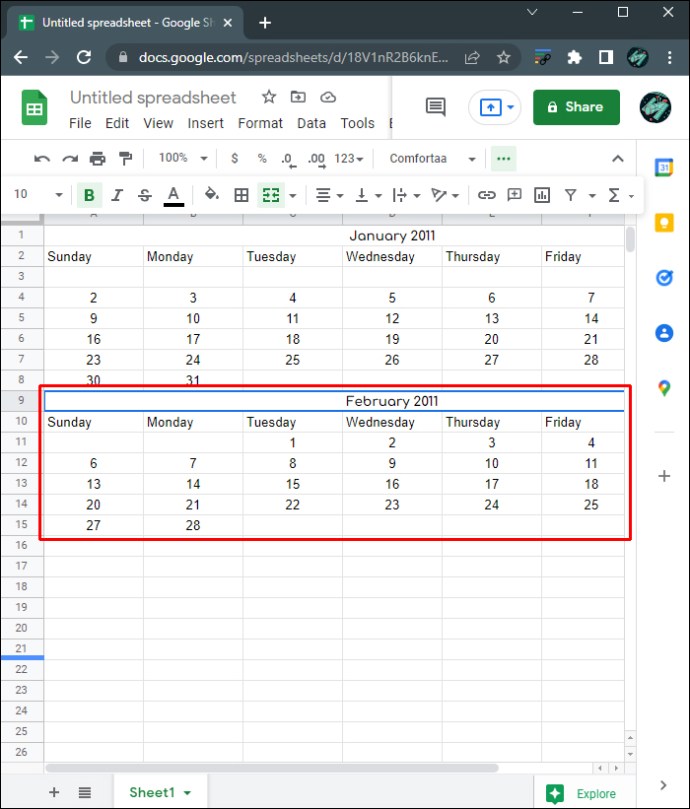
- Jeżeli pracujesz online, wszystkie zmiany będą automatycznie zapisywane. W trybie offline zmiany zostaną wprowadzone po powrocie do trybu online.
Jak stworzyć kalendarz w Arkuszach Google na iPhonie
Arkusze Google dostępne są jako aplikacja mobilna dla iPhone’a, chociaż niektóre narzędzia edycyjne są ograniczone w porównaniu do wersji na komputer. Większość funkcji formatowania potrzebnych do stworzenia kalendarza jest dostępna również w wersji mobilnej, więc nadal możesz go stworzyć, mimo że kontrolki mogą być nieco trudniejsze w użyciu. Aby utworzyć kalendarz w mobilnej aplikacji Arkusze Google, wykonaj:
- Otwórz aplikację Arkusze Google. Jeśli jej nie masz, pobierz ją z Apple App Store.
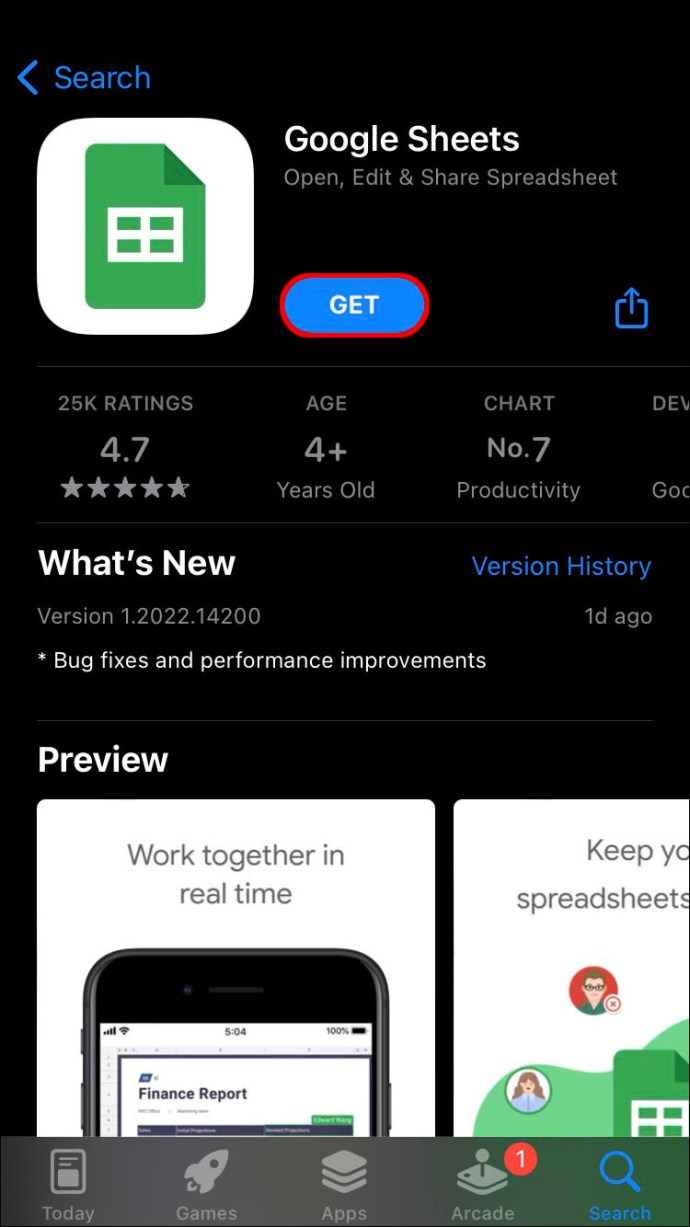
- Stuknij ikonę +, aby rozpocząć nowy plik Arkuszy.
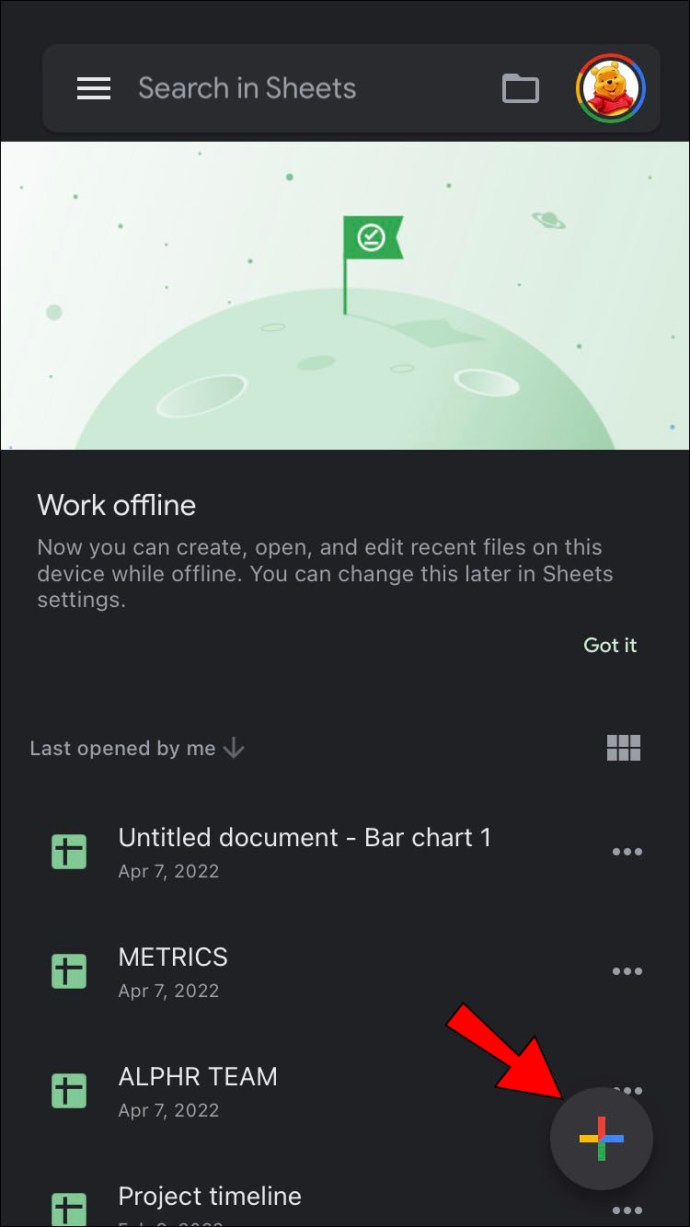
- Wybierz „Wybierz szablon”. Szablon Kalendarza rocznego to dynamiczny kalendarz, który automatycznie dostosowuje dni w zależności od roku. Pozostałe szablony kalendarzy wymagają ręcznej edycji. Wybierz odpowiedni szablon.
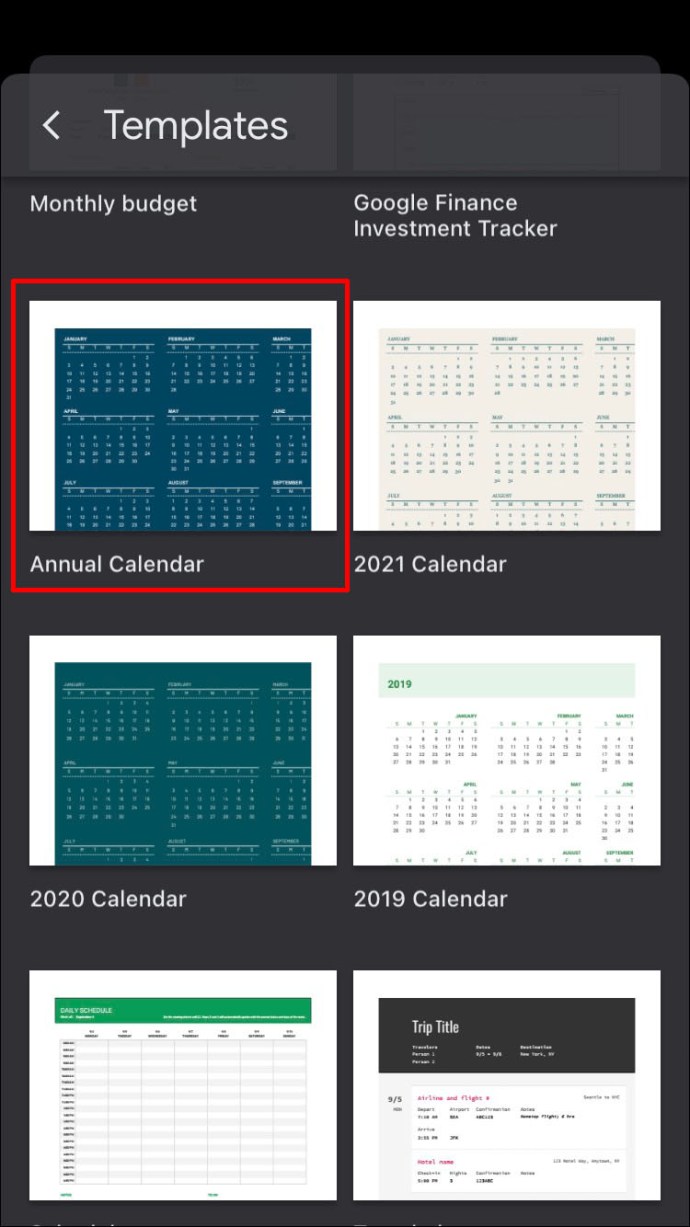
- Podobnie jak w wersji na komputerze, dotknięcie roku pozwoli na jego zmianę poprzez formułę „=ROK(DZIŚ())”.
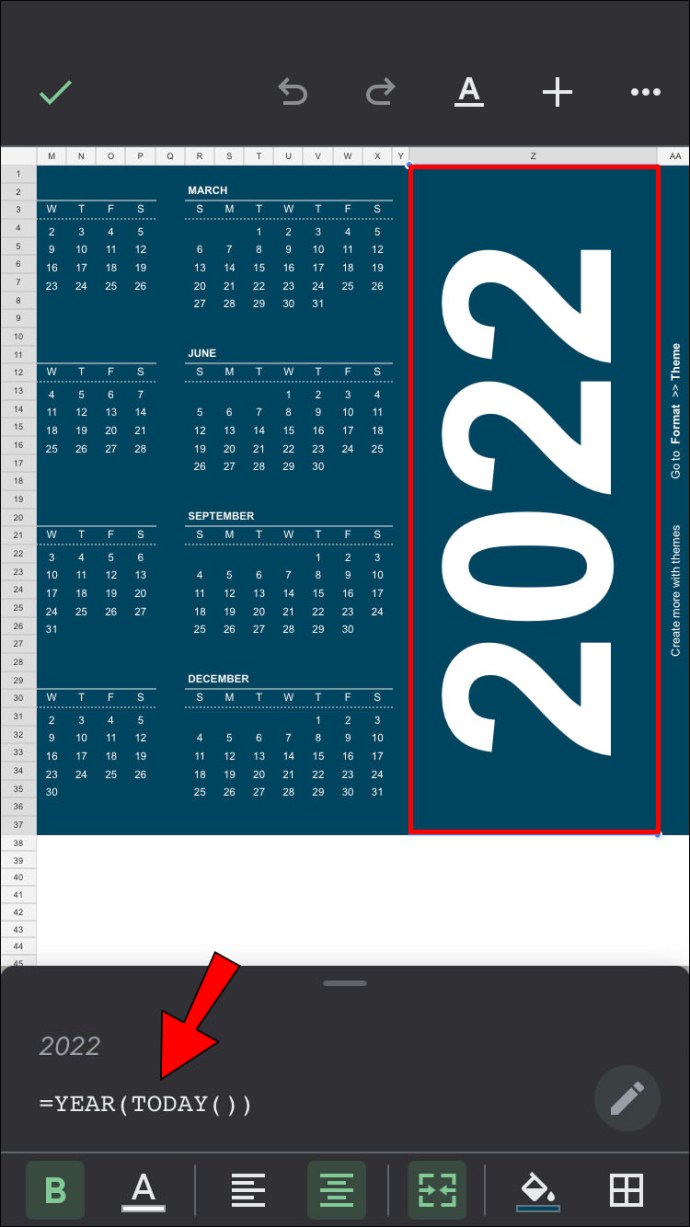
- W przeciwieństwie do wersji na komputerze, nie możesz edytować szablonu kalendarza w aplikacji mobilnej, ponieważ narzędzia są ograniczone. Możesz zmieniać czcionkę i jej rozmiar w poszczególnych komórkach, ale nie masz możliwości jednoczesnej edycji wszystkiego. Możesz jednak później edytować plik utworzony na komputerze.
- Otwórz aplikację Arkusze Google.
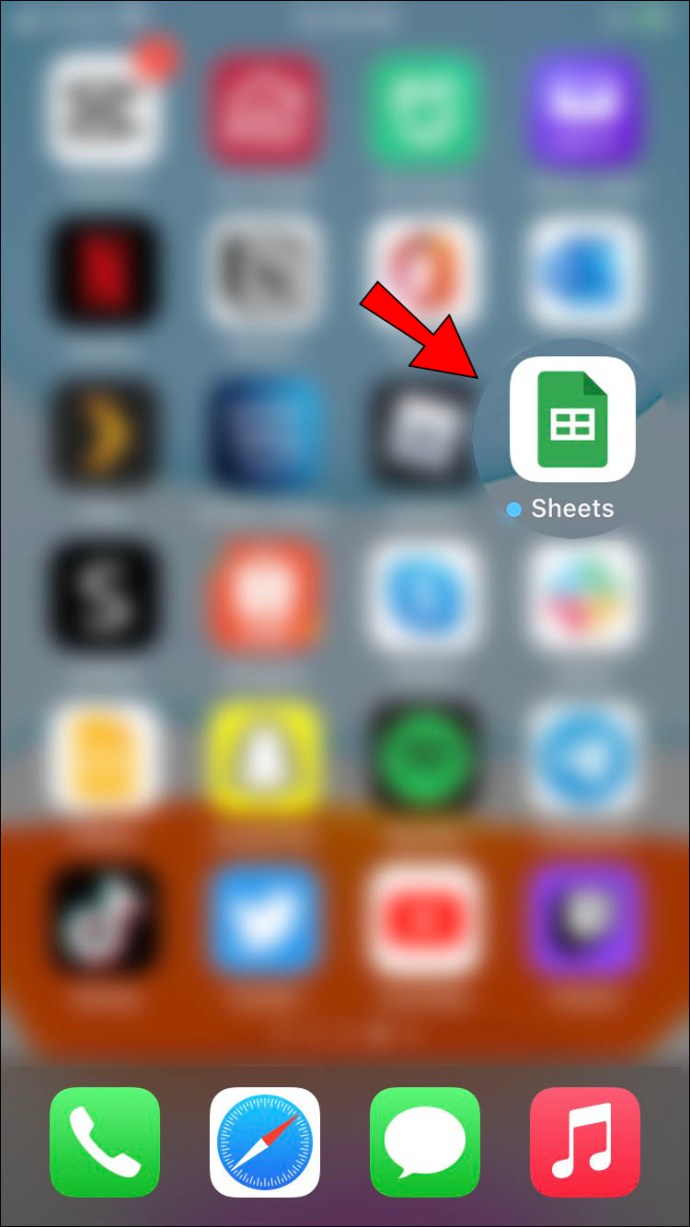
- Stuknij ikonę +, aby utworzyć nowy arkusz kalkulacyjny.
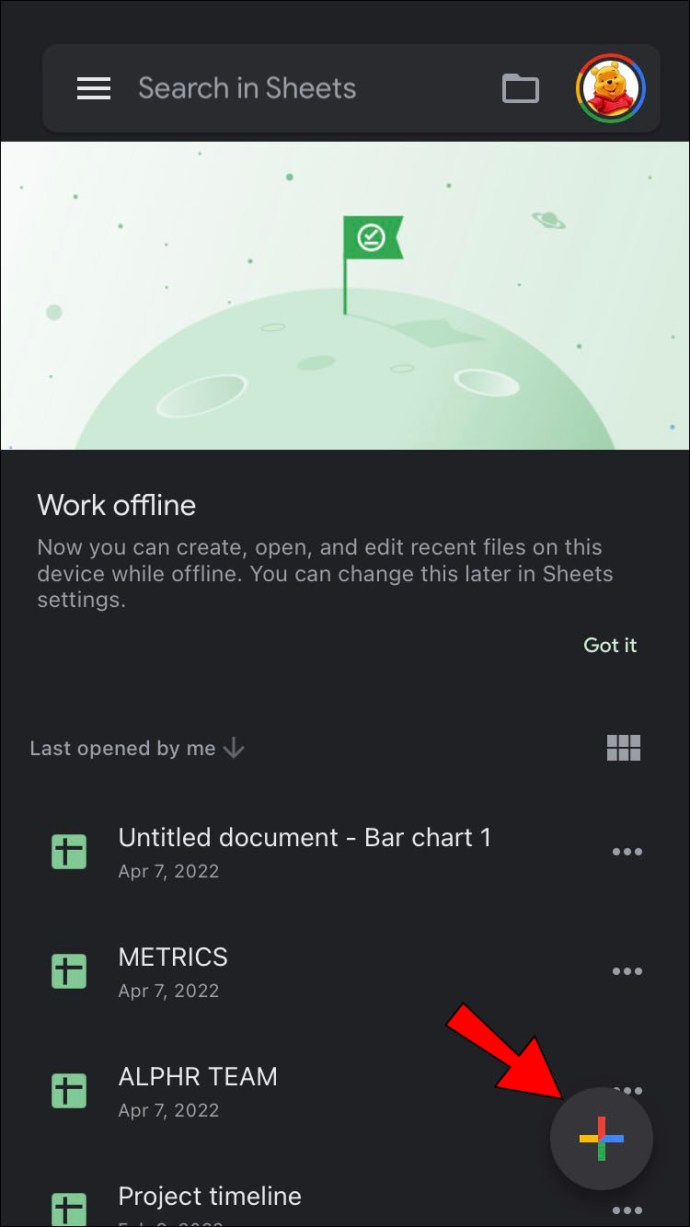
- Wybierz „Nowy arkusz kalkulacyjny”.
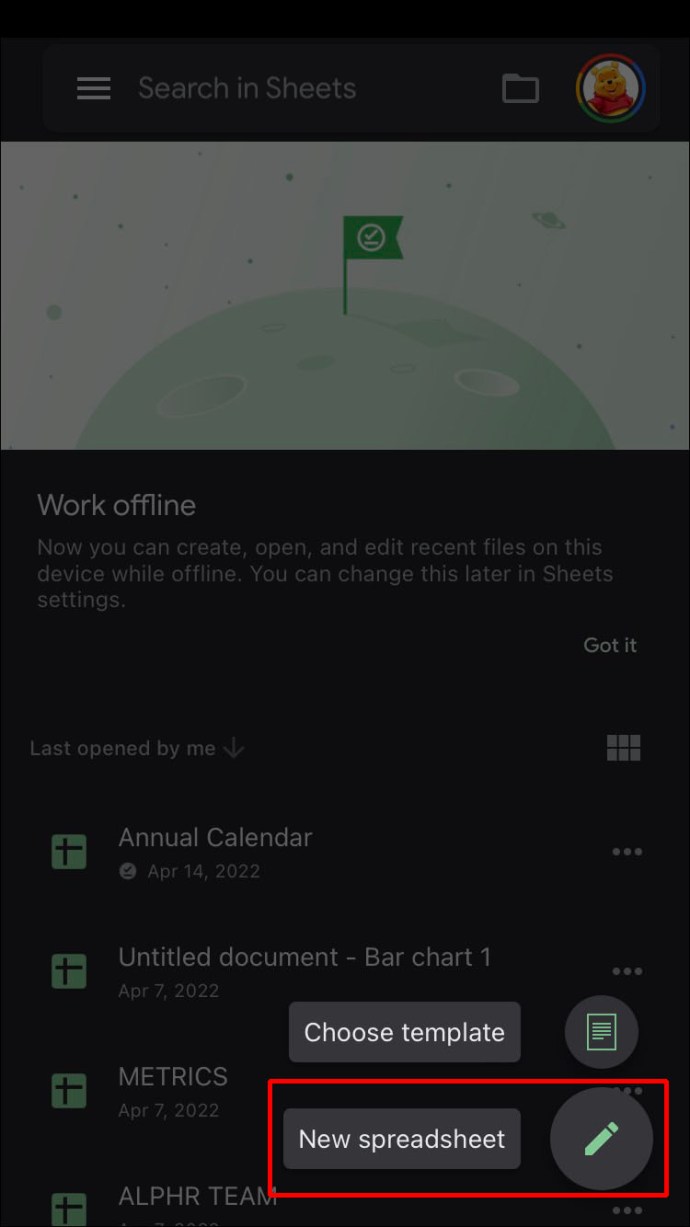
- Podobnie jak w wersji na komputerze, możesz formatować kolumny i komórki, korzystając z narzędzi formatowania u dołu ekranu. Przytrzymanie i dotknięcie komórki, kolumny lub wiersza spowoduje wyświetlenie opcji kopiowania i wklejania. Opcje „Scal”, „Wyrównanie” i „Czcionka” są dostępne na dole ekranu.
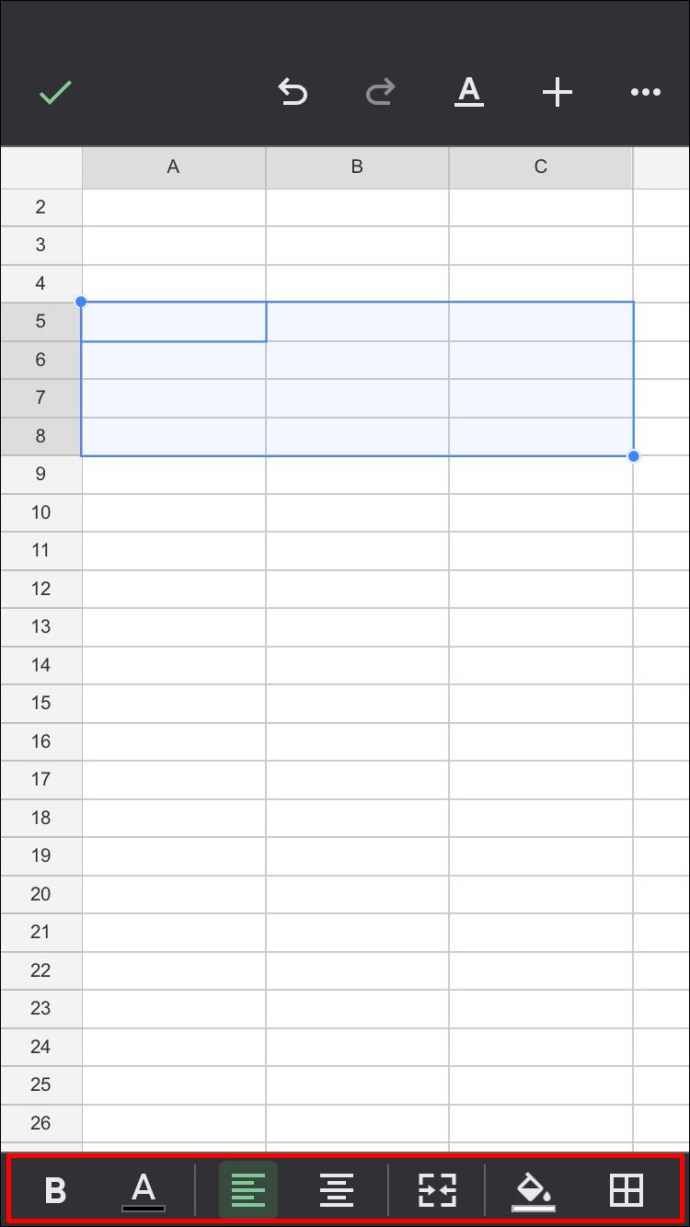
- Możesz edytować arkusz, wykonując kroki opisane w sekcji dotyczącej tworzenia kalendarza od podstaw na komputerze.
- Zmiany wprowadzone online będą automatycznie zapisywane. W przypadku edytowania pliku w trybie offline, wszystkie zmiany zostaną wprowadzone po powrocie do trybu online.
Jak stworzyć kalendarz w Arkuszach Google na urządzeniu z Androidem
Mobilna aplikacja Arkusze Google jest dostępna na różnych platformach, dlatego wersja na Androida jest identyczna jak ta dla iPhone’a i iOS. Dlatego wszystkie kroki dotyczące tworzenia kalendarza w Arkuszach Google na iPhone’a są również aktualne dla urządzeń z Androidem.
Jedyną różnicą jest to, że zamiast pobierać aplikację z Apple App Store, Arkusze Google zwykle są preinstalowane na urządzeniach z Androidem. Jeśli nie ma jej na Twoim urządzeniu, możesz ją pobrać ze sklepu Google Play.
Wszechstronność Arkuszy Google
Arkusze Google systematycznie zwiększają swoją funkcjonalność, stając się wszechstronnym narzędziem do pracy z arkuszami kalkulacyjnymi. Możliwość tworzenia zarówno prostych, jak i dynamicznych kalendarzy to cenna cecha, z której mogą korzystać organizatorzy wydarzeń.
Czy masz inne pomysły na tworzenie kalendarza w Arkuszach Google? Zachęcamy do podzielenia się swoimi uwagami w sekcji komentarzy poniżej.
newsblog.pl
Maciej – redaktor, pasjonat technologii i samozwańczy pogromca błędów w systemie Windows. Zna Linuxa lepiej niż własną lodówkę, a kawa to jego główne źródło zasilania. Pisze, testuje, naprawia – i czasem nawet wyłącza i włącza ponownie. W wolnych chwilach udaje, że odpoczywa, ale i tak kończy z laptopem na kolanach.